Как убрать рекламу с программы Zona? Воспроизвожу фильмы и видеоролики проигрывается сначала реклама, а после уже фильм (
В файл Hosts в самом низу добавить строки:
127.0.0.1 gs.symcd.com/*
127.0.0.1 gag.admulti.com/*
127.0.0.1 counter.yadro.ru/*
127.0.0.1 s.admulti.com/*
Скриншот catcut.net/IZ0a ЕСЛИ ССЫЛКУ НА СКРИНШОТ В ЭТОЙ СТРОКЕ НЕ ВИДНО, ТО ОТКЛЮЧИТЕ БЛОКИРОВЩИК РЕКЛАМЫ ИЛИ ОТКРОЙТЕ ЭТУ СТРАНИЦУ В РЕЖИМЕ «ИНКОГНИТО»
Если у кого то возникли проблемы с правами администратора, необходимо запустить hosts с помощью командной строки. Запускаем командную строку от имяни администратора, и вставляем (notepad C:WindowsSystem32driversetchosts) нажимаем entor откроется файл hosts от имяни администратора, дальше редактируем файл так как вам удобно и нажимаем сохранить!
Запустить командную строку можно нажав на кнопку меню пуск правой кнопкой мыши, затем выбрав раздел «Командная строка (Администратор)»
вопрос для того кто задавал уже скорее всего не актуален но многие натыкаются на этот пост когда сейчас гуглят так что делаем так
Блокируем рекламу в ТВ приложениях! Рут не нужен!
проходим по пути С/windows/system32/drivers/etc/hosts.
этот файл hosts открываем через блокнот и в конце можете просто скопировать и вставить добавляете это
127.0.0.1 gs.symcd.com/
127.0.0.1 gag.admulti.com/
127.0.0.1 counter.yadro.ru/
127.0.0.1 s.admulti.com/
127.0.0.1 gs.symcd.com
127.0.0.1 gag.admulti.com
127.0.0.1 counter.yadro.ru
127.0.0.1 s.admulti.com
после чего закрываете и сохраняете файл, после чего запускаем зону абсолютно без рекламы, ни в самом окне ни при воспроизведении какого либо фильма. Данный способ актуален на 18 ноября 2019года
Как скачать Zona без рекламы

Как полностью убрать рекламу в Zona? Этот вопрос интересует многих пользователей, кому уже порядком надоели всплывающие окна и иные рекламные компании. Чтобы избавиться от надоедливых агитаций к действиям, существует достаточно простой алгоритм действий, который предстоит разобрать детально, чтобы все понимали порядок манипуляций в процессе устранения рекламных записей.
Как отключить рекламу в программе Zona

Чтобы избавиться в этой программе от всплывающих рекламных окон, достаточно оформить недорогую платную месячную подписку – всего 30 рублей в месяц.
Однако, продвинутые пользователи нашли бесплатный путь, который теоретически позволяет отключить подобные рекламные компании. Рассмотрим более детально, что можно сделать, чтобы в программе удалить всплывающую рекламу:
Теоретически, после выполнения этих манипуляций и повторного запуска торрент клиента, рекламные компании больше не будут вас беспокоить. Однако, не стоит забывать о том, что такая информация уже вероятнее всего попала в руки разработчиков, и они делают всё возможное, чтобы устранить данную лазейку. Как уже было сказано ранее, Зона – это коммерческий проект, который существует благодаря рекламе, при её отсутствии будет просто невыгодно содержать такую площадку. По этой причине, пользователям, кто хочет избавиться с такой задачей, рекомендуется успокоиться и принять должное, в противном случае присутствует риск получить блокировку, тогда Zona перестает качать фильмы, либо полноценный сбой в работе утилиты.
Как убрать рекламу в Zona
Важно! Все представленные манипуляции ранее были опробованы на практике и некоторое время давали положительный результат, однако, ситуация с работой этого способа может поменяться в любой момент, поэтому не всегда стоит спешить заморачиваться подобными действиями, чтобы пропустить просмотр короткометражных видеороликов с рекламой.
Нельзя не отметить, что рекламные баннеры, а кроме того иные всплывающие окна и интеграции, уже изрядно надоели публике, в особенности, когда это касается просмотра какой-либо захватывающей киноленты через сервис Зона. В результате многим приходится искать пути разрешения спорной ситуации, однако, не найдя чего-либо стоящего, такие пользователи успокаиваются и начинают мириться с реалиями современного мира. Те же, кто успокоить себя не могут, могут потратить всего 30 рублей в месяц и оформить подписку, которая позволяет избавиться от надоедливой рекламы в приложении Zona.
Как убрать рекламу в zona
Здравствуйте, уважаемые читатели сайта computerhom.ru. Если у вас вдруг возник вопрос — как убрать рекламу в zona?
То вы можете ознакомиться с простой и доступной инструкцией — как отключить рекламу в программе zona.
Наверное у каждого пользователя задается вопрос по отключению баннерной рекламы в zona. Ведь ее там столько много и данная реклама, очень сильно раздражает.
Можно ведь сделать аккуратно и красиво, чтобы людей реклама не раздражала. В этой инструкции, я подробно и пошагово расскажу как полностью убрать рекламу в программе zona.
Итак, приступим к изучению материала…
Zona отключение рекламы
Завершаем работу программы zona
Перед тем как отключить рекламу, я специально сделал скриншот программы, где видно что на данный момент реклама присутствует.
Для отключения рекламы в программе zona, нам в первую очередь нужно выйти из программы.
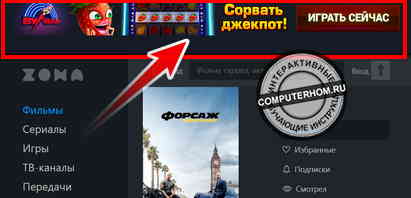
Чтобы полностью закрыть программу zona на компьютере, выполняем следующие действие:
После того как данная программа полностью закроется на вашем пк, мы можем приступить к отключению рекламы.

Открываем файл hosts
Способ №1
Открыть файл hosts можно несколькими способами. В первом способе я расскажу как открыть файл hosts через поиск проводника windows.
После того как вы перешли в локальный диск (C:), выполняем следующие действие:
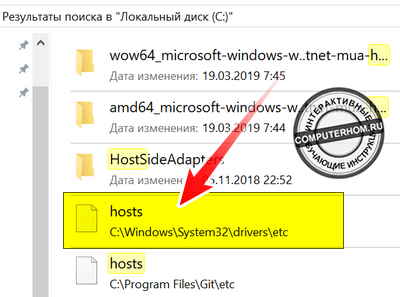
Открыть данный файл можно при помощи текстового документа или программы Notepad ++. Для открытия данного файла, выполняем следующие действие:
В следующем шаге, у вас откроется окошко, в котором вам будет предложено выбрать программу для открытия данного документа.
Находим и выбираем пункт «Блокнот», после чего нажимаем кнопку «ОК».
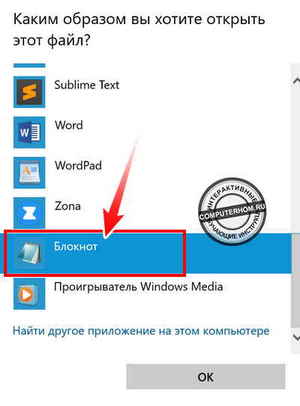
Отключение рекламы
После вех действий, у вас откроется файл hosts с помощью текстового блокнота. В данном шаге, выполняем следующие действие:
| При помощи колесика мыши отпускаем страничку до самого низа. В самом низу вам нужно вписать следующие строки: | 127.0.0.1 gs.symcd.com |
| 127.0.0.1 gag.admulti.com | |
| 127.0.0.1 counter.yadro.ru | |
| 127.0.0.1 s.admulti.com |
После того как вы указали данные строчки, нам нужно сохранить файл hosts.
Для сохранения документа нажимаем пункт «Файл», в раскрывшемся меню выбираем строчку «Сохранить». Чтобы быстро сохранить документ, нажимаем комбинацию клавиш Ctrl + S.
После того как вы сохранили файл hosts, вы можете полностью закрыть данный файл и проверить ушла ли реклама.
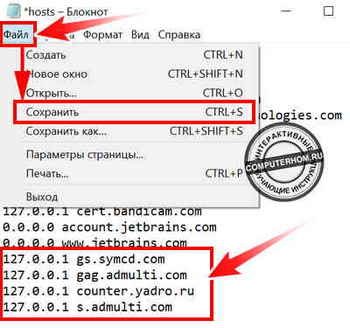
Итак, запускаем программу zona и смотрим результат. Как видно на скриншоте реклама больше не отображается в приложении.
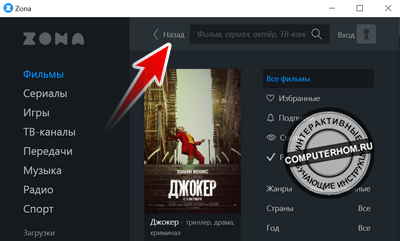
Открытие файла hosts способ №2
Данным способом мы откроем файл hosts через командную строку «Путь».
После всех действий у вас откроется меню, в котором вам будет предложено выбрать программу для открытия файла «hosts».
Для открытия данного файла, выбираем пункт «Блокнот» и нажимаем кнопку «OK».
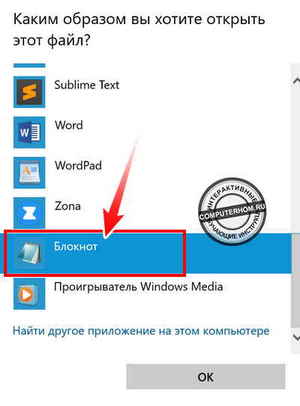
После чего у вас откроется файл hosts в текстовом блокноте.
| Отпускаем страничку в самый низ, после чего вписываем строчки | 127.0.0.1 gs.symcd.com |
| 127.0.0.1 gag.admulti.com | |
| 127.0.0.1 counter.yadro.ru | |
| 127.0.0.1 s.admulti.com |
Для сохранения файла, достаточно нажатий клавиш Ctrl + S.
После всех выполненных действий реклама в программе zona будет убрана.
Вот и все…
Теперь вы знаете, как убрать рекламу в zona.
На этом я буду заканчивать инструкцию всем пока, удачи! До новых встреч на сайте computerhom.ru.
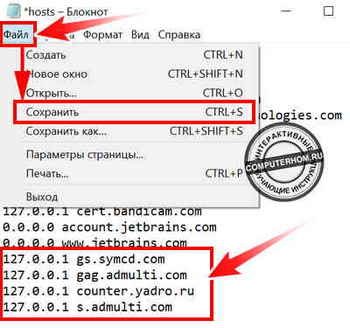
Вы можете оставить комментарии от своего имени, через соц. сервисы
Как убрать рекламу в Windows 10
Наткнулся на рекламу в Windows 10 и в рунете ничего не нашел по этому поводу, зато нашел информацию на английском и решил её перевести для Pikabu (с дополнениями и пояснениями). Пост в первую очередь будет полезен тем кто ещё не отключили эти настройки или недавно переустанавливали систему (как я).
К сожалению, у меня самого Windows 10 на английском и когда я поменял язык в настройках, наткнулся на весьма странные переводы. Мне интересно, это у меня одного так или действительно перевод косой?
Во многом помогла эта статья на английском (там описано все гораздо подробнее и показаны скриншоты, а также описаны другие уж очень очевидные вещи):
Перевод мой и скриншоты на русском мои (наподобие тех что были в оригинальной статье), но оригинальные идеи конечно же из того поста.
0. Отключить персонализацию рекламы
Пишу эту опцию под номером «0», т.к. она не повлияет на количество рекламы, но уменьшит количество собираемой Вашей личной информации; также многие уже должны быть знакомы с этими опциями.
Зайдите в «Параметры Windows > Приватность» и под «Общие» отключите все три переключателя: первый отвечает за Ваш «advertising ID», второй предоставляет сайтам список Ваших языков, третий записывает какими программами Вы пользуетесь.
Больше ссылок предоставить не могу из-за ограничения.
1. Убрать рекламу Windows Spotlight на экране блокировки.
Откройте «Параметры Windows > Персонализация > Экран блокировки»; справа под «Фон» выберете «Фото» или «Слайд-шоу» (но только не «Windows: интересное»). Отключите опцию «Отображать забавные факты, шутки, подсказки и другую информацию на экране блокировки.
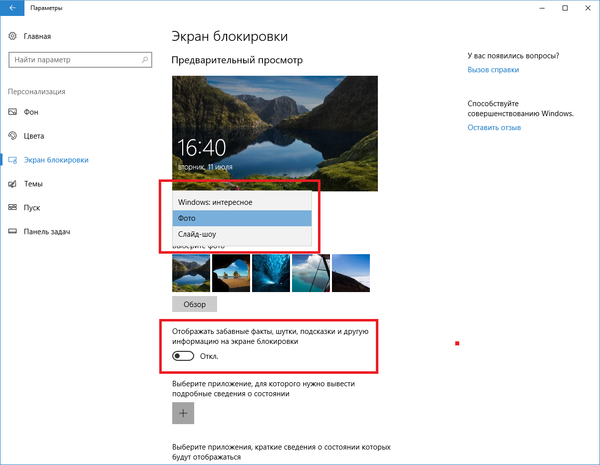
2. Отключить автоматическую установку рекламируемых программ.
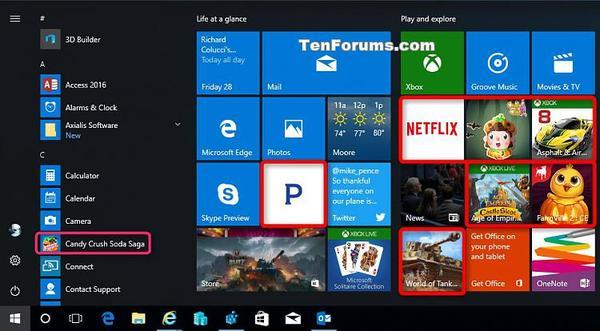
(Скриншот из оригинальной статьи.)
Начиная с Windows 10 билд 1607 Anniversary Update (первый «service pack», как их называли раньше), Windows втихую устанавливает кучу мусора, включая Age of Empires: Castle Siege, Asphalt 8: Airborne, Candy Crush Soda Saga, FarmVille2: Country Escape, Flipboard, Minecraft: Windows 10 edition, Netflix, Pandora, Twitter, World of Tanks: Blitz, и т.д.
Это безобразие можно отключить записью в регистре настроек:
0 = Отключить, 1 = Включить
Откройте утилиту regedit нажатием WinKey+R (нажмите одновременно WinKey слева от левого Alt и R), в появившемся окне введите «regedit» и нажмите «ОК». В появившемся окне найдите необходимую папку и отредактируйте значение. (Начиная с Anniversary Update, Вы можете просто вставить адрес в адресную строку и нажать Enter.)
3. Деинсталируйте уже установившиеся рекламные программы
Для этого откройте «Параметры Windows > Приложения и возможности» и удалите ненужные приложения.
Однако, до Creators Update удаление некоторые приложений может быть запрещено. Тогда их необходимо удалить через PowerShell. Соответствующие команды можно посмотреть здесь:
И больше само установленных приложении из store я не видел, только когда Creation Update вышел и просто опять выключил эту опцию. Да и в общем у меня проблем с десяткой не было.
У меня почему-то не возникало проблем с рекламой на десятке.
Где вы ее только находите.

Как ты искал и не нашел. В 2015 году уже была инструкция на русском языке http://remontka.pro/delete-apps-windows-10/
Может просто не ставить 10-ку.
Сразу удалил после установки винды, тот еще мусор.
После недавнего обновления появилась новая реклама в Windows 10 со значком погоды, разобрался, как убрать, написал инструкцию https://radar4site.ru/blog/98-kak-ubrat-pogodu-s-paneli-zada. вдруг кому тоже поможет.
Скажите, а эта рекламная хрень на выпусках Windows 10 LTSB тоже ставится?
ShutUp10 портабельная софтина, гибкий инструменет настроек десятки
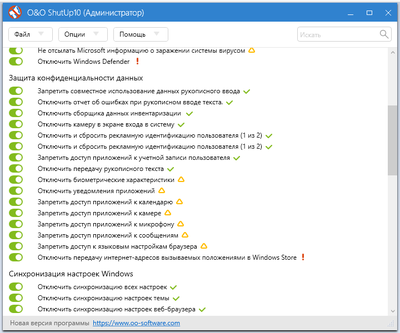
Лицухи на нескольких машинах (моя/жены/друзей), вообще 0 проблем.
Нафига эта 10, с которой люди уже год мучаются, если есть стабильная 7 без всего этого мусора, которую даже обновлять не обязательно? (3 года без обновлений живу и никаких проблем).
Если честно, иногда комменты к таким постам напоминают собрание шизиков.
только вчера устанавливал виндовс (хард полетел), удивился, откуда эти блядские игры сами по себе взялись в программах.
Источник: windowskod.ru
как убрать рекламу в zona windows 10
Здравствуйте, уважаемые читатели сайта computerhom.ru. Если у вас вдруг возник вопрос — как убрать рекламу в zona?
То вы можете ознакомиться с простой и доступной инструкцией — как отключить рекламу в программе zona.
Наверное у каждого пользователя задается вопрос по отключению баннерной рекламы в zona. Ведь ее там столько много и данная реклама, очень сильно раздражает.
Можно ведь сделать аккуратно и красиво, чтобы людей реклама не раздражала. В этой инструкции, я подробно и пошагово расскажу как полностью убрать рекламу в программе zona.
Итак, приступим к изучению материала…
Zona отключение рекламы
Завершаем работу программы zona
Перед тем как отключить рекламу, я специально сделал скриншот программы, где видно что на данный момент реклама присутствует.
Для отключения рекламы в программе zona, нам в первую очередь нужно выйти из программы.
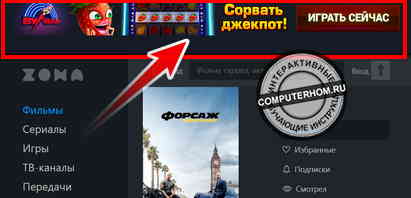
Чтобы полностью закрыть программу zona на компьютере, выполняем следующие действие:
После того как данная программа полностью закроется на вашем пк, мы можем приступить к отключению рекламы.

Открываем файл hosts
Способ №1
Открыть файл hosts можно несколькими способами. В первом способе я расскажу как открыть файл hosts через поиск проводника windows.
После того как вы перешли в локальный диск (C:), выполняем следующие действие:
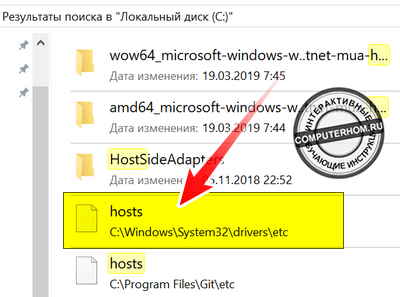
Открыть данный файл можно при помощи текстового документа или программы Notepad ++. Для открытия данного файла, выполняем следующие действие:
В следующем шаге, у вас откроется окошко, в котором вам будет предложено выбрать программу для открытия данного документа.
Находим и выбираем пункт «Блокнот», после чего нажимаем кнопку «ОК».
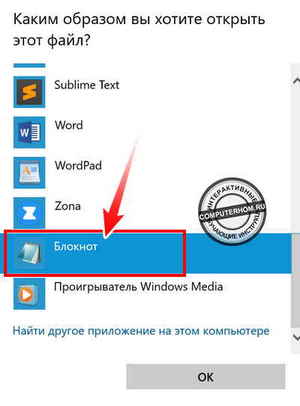
Отключение рекламы
После вех действий, у вас откроется файл hosts с помощью текстового блокнота. В данном шаге, выполняем следующие действие:
| При помощи колесика мыши отпускаем страничку до самого низа. В самом низу вам нужно вписать следующие строки: | 127.0.0.1 gs.symcd.com |
| 127.0.0.1 gag.admulti.com | |
| 127.0.0.1 counter.yadro.ru | |
| 127.0.0.1 s.admulti.com |
После того как вы указали данные строчки, нам нужно сохранить файл hosts.
Для сохранения документа нажимаем пункт «Файл», в раскрывшемся меню выбираем строчку «Сохранить». Чтобы быстро сохранить документ, нажимаем комбинацию клавиш Ctrl + S.
После того как вы сохранили файл hosts, вы можете полностью закрыть данный файл и проверить ушла ли реклама.
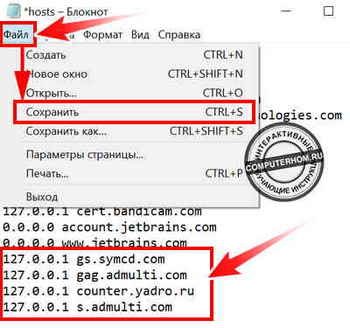
Итак, запускаем программу zona и смотрим результат. Как видно на скриншоте реклама больше не отображается в приложении.
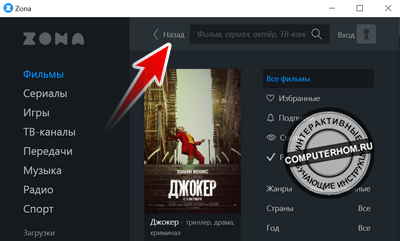
Открытие файла hosts способ №2
Данным способом мы откроем файл hosts через командную строку «Путь».
После всех действий у вас откроется меню, в котором вам будет предложено выбрать программу для открытия файла «hosts».
Для открытия данного файла, выбираем пункт «Блокнот» и нажимаем кнопку «OK».
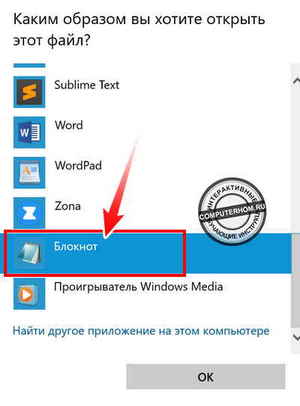
После чего у вас откроется файл hosts в текстовом блокноте.
| Отпускаем страничку в самый низ, после чего вписываем строчки | 127.0.0.1 gs.symcd.com |
| 127.0.0.1 gag.admulti.com | |
| 127.0.0.1 counter.yadro.ru | |
| 127.0.0.1 s.admulti.com |
Для сохранения файла, достаточно нажатий клавиш Ctrl + S.
После всех выполненных действий реклама в программе zona будет убрана.
Вот и все…
Теперь вы знаете, как убрать рекламу в zona.
На этом я буду заканчивать инструкцию всем пока, удачи! До новых встреч на сайте computerhom.ru.
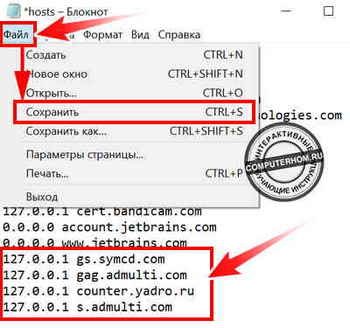
Вы можете оставить комментарии от своего имени, через соц. сервисы
Как убрать рекламу с программы Zona? Воспроизвожу фильмы и видеоролики проигрывается сначала реклама, а после уже фильм (
В файл Hosts в самом низу добавить строки:
127.0.0.1 gs.symcd.com/*
127.0.0.1 gag.admulti.com/*
127.0.0.1 counter.yadro.ru/*
127.0.0.1 s.admulti.com/*
Скриншот catcut.net/IZ0a ЕСЛИ ССЫЛКУ НА СКРИНШОТ В ЭТОЙ СТРОКЕ НЕ ВИДНО, ТО ОТКЛЮЧИТЕ БЛОКИРОВЩИК РЕКЛАМЫ ИЛИ ОТКРОЙТЕ ЭТУ СТРАНИЦУ В РЕЖИМЕ «ИНКОГНИТО»
Если у кого то возникли проблемы с правами администратора, необходимо запустить hosts с помощью командной строки. Запускаем командную строку от имяни администратора, и вставляем (notepad C:WindowsSystem32driversetchosts) нажимаем entor откроется файл hosts от имяни администратора, дальше редактируем файл так как вам удобно и нажимаем сохранить!
Запустить командную строку можно нажав на кнопку меню пуск правой кнопкой мыши, затем выбрав раздел «Командная строка (Администратор)»
вопрос для того кто задавал уже скорее всего не актуален но многие натыкаются на этот пост когда сейчас гуглят так что делаем так
проходим по пути С/windows/system32/drivers/etc/hosts.
этот файл hosts открываем через блокнот и в конце можете просто скопировать и вставить добавляете это
127.0.0.1 gs.symcd.com/
127.0.0.1 gag.admulti.com/
127.0.0.1 counter.yadro.ru/
127.0.0.1 s.admulti.com/
127.0.0.1 gs.symcd.com
127.0.0.1 gag.admulti.com
127.0.0.1 counter.yadro.ru
127.0.0.1 s.admulti.com
после чего закрываете и сохраняете файл, после чего запускаем зону абсолютно без рекламы, ни в самом окне ни при воспроизведении какого либо фильма. Данный способ актуален на 18 ноября 2019года
Как скачать Zona без рекламы

Как полностью убрать рекламу в Zona? Этот вопрос интересует многих пользователей, кому уже порядком надоели всплывающие окна и иные рекламные компании. Чтобы избавиться от надоедливых агитаций к действиям, существует достаточно простой алгоритм действий, который предстоит разобрать детально, чтобы все понимали порядок манипуляций в процессе устранения рекламных записей.
Как отключить рекламу в программе Zona

Чтобы избавиться в этой программе от всплывающих рекламных окон, достаточно оформить недорогую платную месячную подписку – всего 30 рублей в месяц.
Однако, продвинутые пользователи нашли бесплатный путь, который теоретически позволяет отключить подобные рекламные компании. Рассмотрим более детально, что можно сделать, чтобы в программе удалить всплывающую рекламу:
Теоретически, после выполнения этих манипуляций и повторного запуска торрент клиента, рекламные компании больше не будут вас беспокоить. Однако, не стоит забывать о том, что такая информация уже вероятнее всего попала в руки разработчиков, и они делают всё возможное, чтобы устранить данную лазейку. Как уже было сказано ранее, Зона – это коммерческий проект, который существует благодаря рекламе, при её отсутствии будет просто невыгодно содержать такую площадку. По этой причине, пользователям, кто хочет избавиться с такой задачей, рекомендуется успокоиться и принять должное, в противном случае присутствует риск получить блокировку, тогда Zona перестает качать фильмы, либо полноценный сбой в работе утилиты.
Важно! Все представленные манипуляции ранее были опробованы на практике и некоторое время давали положительный результат, однако, ситуация с работой этого способа может поменяться в любой момент, поэтому не всегда стоит спешить заморачиваться подобными действиями, чтобы пропустить просмотр короткометражных видеороликов с рекламой.
Нельзя не отметить, что рекламные баннеры, а кроме того иные всплывающие окна и интеграции, уже изрядно надоели публике, в особенности, когда это касается просмотра какой-либо захватывающей киноленты через сервис Зона. В результате многим приходится искать пути разрешения спорной ситуации, однако, не найдя чего-либо стоящего, такие пользователи успокаиваются и начинают мириться с реалиями современного мира. Те же, кто успокоить себя не могут, могут потратить всего 30 рублей в месяц и оформить подписку, которая позволяет избавиться от надоедливой рекламы в приложении Zona.
Помощь и частые вопросы
Что-то не работает
Антивирус блокирует Зону
Зона не содержит каких-либо вирусов, троянов и червей. Это подтверждают эксперты компании «AntiMalware» в своем отчете.
Зона гарантирует отсутствие вирусов в каталоге. Приложение работает только с проверенными базами. Риск заражения компьютера при работе с Зоной ниже, чем при скачивании файлов через браузер.
Инструкции по настройке Dr. Web, Eset Nod 32, AVG, Avast, Comodo и Avira
Ошибка доступа к серверу
Обычно эта ошибка связана с тем, что ваш антивирус или фаервол ошибочно блокирует Зону. Добавьте её в исключения. Инструкции по настройке Dr. Web, Eset Nod 32, AVG, Avast, Comodo и Avira
Так же эта ошибка может возникнуть, если у вас отключился интернет — проверьте настройки сети.
В редких случаях сервер Зоны не работает по техническим причинам. В этом случае подождите, когда работа сервера будет восстановлена.
Нет источников
Иногда источников нет в сети. Подождите, когда они появятся. Если файл не начал качаться в течение суток, скорее всего этот вариант никто не раздает — найдите другой вариант фильма или сериала, с большим количеством источников.
Не работают ТВ-каналы
Не работает раздел спорт
Зона находит ссылки на трансляции на разных сайтах. К сожалению, ссылки не всегда работают. Нажмите на название трансляции и выберите другой вариант из списка.
Телевизор не «видит» Зону
Проверьте, что в настройках Зоны стоит галочка «Показывать скачанные фильмы на телевизорах с DLNA».
Зона на других платформах
Smart TV
Mac OS X, Linux
Зоны для этих платформ не существует. К сожалению, мы не можем сообщить, когда они выйдут и появятся ли вообще.
iOS, Android
Для просмотра фильмов и сериалов онлайн с мобильного устройства перейдите на сайт w6.zona.plus
Общие вопросы
Низкая скорость загрузки
В разделе загрузок откройте регулятор скорости в правом верхнем углу и нажмите «Без ограничений».
Убедитесь, что другие программы ничего не загружают в данным момент. Скачайте вариант фильма или сериала с большим количеством источников.
Как скачать весь сериал?
Зайдите на страницу сериала, нажав на его название. Прокрутите страницу до таблицы вариантов загрузки. Выберите «все сезоны» и «все серии», чтобы скачать сериал целиком.
Когда выйдет фильм?
Обычно фильмы появляются в Зоне через пару дней после выхода в кинотеатре. Cначала фильм появляется в низком качестве, снятый на камеру с экрана.
После выхода DVD он появится в высоком качестве. Чтобы не пропустить выход фильма — подпишитесь на него. Включите вкладку «+ недоступные» на странице поиска и нажмите «Узнать о выходе». Или оставьте заявку Вконтакте.
Как посмотреть новинки?
Зона показывает список фильмов в порядке популярности. Если вы хотите увидеть новинки, зайдите в раздел фильмов, нажмите на сортировку «Популярные сверху» и выберите «Новые сверху».
Как скопировать избранное?
Для доступа к избранному, подпискам и истории просмотров с разных компьютеров заведите учётную запись в Зоне. Все отметки о фильмах и сериалах будут едиными на всех ваших компьютерах и мобильных устройствах с Зоной.
Фильмы для взрослых
В настройках программы включите функцию «Показывать фильмы, сериалы и ТВ-каналы для взрослых». Затем выберите «для взрослых» в списке жанров в нужном разделе. Скачанные и просмотренные фильмы попадают в «историю просмотра». При необходимости вы можете удалить их.
Как удалить Зону
Зайдите в «Пуск → Панель управления → Установка и удаление программ».
Найдите в списке Зону и нажмите «Удалить».
Регистрация и синхронизация
Зачем нужна регистрация?
Регистрация гарантирует хранение и доступ к избранному, истории и подпискам со всех устройств с установленной Зоной. В ближайшем будущем — и в мобильной Зоне.
Как зарегистрироваться?
Для регистрации нажмите «Вход» в верхнем правом углу окна Зоны. В появившейся форме введите почту и пароль и нажмите «Зарегистрироваться». Зона отправит на почтовый ящик письмо с кнопкой для потдверждения создания учётной записи. После её нажатия вернитесь к Зоне — учётная запись будет создана.
Что синхронизируется?
Синхронизируются избранное, просмотренные фильмы, подписки на фильмы и сериалы, позиция просмотра видео, язык интерфейса и предпочтительный язык фильмов. Загруженные фильмы и сериалы между компьютерами не переносятся.
Проблемы с установкой и их решение
Устаревшая версия Java
Зона сама пробует установить необходимую для работы версию Java. Это не всегда получается. Если у вас не запускается Зона, переустановите Java.
Зайдите в «Пуск → Панель управления → Установка и удаление программ».
Найдите в списке все программы, название которых начинается на Java, и нажмите Удалить. Найдите в списке программ Зону и удалите её. Теперь установите последнюю версию Зоны ещё раз.
Антивирус блокирует Зону
Зона не содержит каких-либо вирусов, троянов и червей. Это подтверждают эксперты компании «AntiMalware» в своем отчете.
Зона гарантирует отсутствие вирусов в каталоге. Приложение работает только с проверенными базами. Риск заражения компьютера при работе с Зоной ниже, чем при скачивании файлов через браузер.
Инструкции по настройке Dr. Web, Eset Nod 32, AVG, Avast, Comodo и Avira.
Ничего не помогает
Справа внизу появляется реклама. Как ее убрать?
Рекламы в интернете становится все больше и больше. Появляются ее новые виды и типы. Браузерные уведомления – один из таких видов. Именно их вы видите в нижнем правом углу своего рабочего стола. Чаще всего рекламные уведомления появляются при открытии браузера. Выглядит это примерно вот так:

Вид рекламы, появляющейся справа внизу экрана

Вид рекламных уведомлений в Windows 10
Забегая вперед отметим, что Adblock, Adguard и другие дополнения браузеров, которые блокируют рекламу, такого типа уведомления не убирают.
В данной статье мы расскажем как вы сами подписываетесь на показ такой рекламы, а также о способе избавления от нее.
Запрос на показ уведомлений
Сейчас при первом заходе на тот или иной сайт, зачастую можно столкнуться с небольшим окном в верхней части экрана, в котором вам предлагают разрешить или запретить показ уведомлений. Вот вид этого окна (в зависимости от сайта или браузера, его вид может быть слегка изменен):
Запрос на показ уведомлений в Google Chrome
Запрос на показ уведомлений в Mozilla Firefox
Если в таком окне вы нажмете кнопку “Разрешить”, то автоматически позволите показывать себе рекламу в виде уведомлений в правом нижнем углу рабочего стола.
Чем на большем количестве сайтов вы разрешите показ уведомлений, тем чаще и больше рекламы вам будет показываться.
Как убрать такую рекламу?
Всего навсего нужно в настройках вашего браузера (Opera, Mozilla, Яндекс браузер, Google Chrome) отключить запрос на показ уведомлений, а также очистить список сайтов, для которых уведомления уже разрешены.
Отключение уведомлений с сайтов в Яндекс браузере
Как это делается в Яндекс браузере мы уже рассматривали в этой статье.
Запрет показа уведомлений в Яндекс браузере
Отключение уведомлений с сайтов в Google Chrome
Для Google Chrome отключение показа уведомлений осуществляется следующим образом. Заходим в настройки.

Вход в настройки Google Chrome
Далее переходим к дополнительным настройкам.
Дополнительные настройки Google Chrome
Там выбираем “Настройки сайта”.
Настройки сайта в гугл хром
И после этого – “Уведомления”.
Настойка уведомлений в гугл хром
В открывшемся окне управления уведомлениями в разделе “разрешено” все сайты, отличные от сайтов гугла, нужно удалить через нажатие на три вертикальные точки возле каждого из них.
Отключение уведомлений с сайтов в Google Chrome
Отключение уведомлений с сайтов в Mozilla Firefox
Заходим в настройки.
Вход в настройки Mozilla Firefox
В меню слева выбираем “Приватность и защита” и ищем пункт “Уведомления” напротив которого есть кнопка “Параметры”. Нажимаем ее.
Управление уведомлениями с сайтов в Mozilla Firefox
В открывшемся окне жмем кнопку “Удалить все веб-сайты” и устанавливаем галочку “Блокировать новые запросы на отправку вам уведомлений”.

Отключение уведомлений с сайтов в Mozilla Firefox
Нажимаем “Сохранить изменения”.
Отключение рекламных уведомлений в Opera
Здесь все делается очень просто. При появлении рекламы вам достаточно нажать на значок шестеренки рядом с крестиком на рекламном сообщении, после чего откроются настройки уведомлений.
Значок шестеренки на рекламном сообщении
В окне настройки уведомлений также как и в google chrome вам нужно удалить все сайты, кроме гугловских. Делается это нажатием на все те же три вертикальные точки и выбором пункта меню “Удалить”.

Отключение уведомлений с сайтов в Opera
Также это делается и через настройки Opera. Вот видео инструкция.
Источник: windorez.ru
Удалить zona-udachi.com рекламу (Инструкция)

Всплывающие окна с сайтом zona-udachi.com в Гугл Хроме, Мозилла Файрфоксе или Интернет Эксплорере, является признаком возможного заражения вашего компьютера рекламным вирусом. Этот компьютерный паразит создан только для одного, показывать рекламу, снова показывать рекламу и ещё раз — показывать рекламу, делая это разнообразными способами, такими как текстовые объявления, всплывающие окна, рекламные ссылки в тексте сайта и так далее.

Другие симптомы заражения zona-udachi.com
- Рекламные баннеры интегрированы в сайты на которых вы точно знаете рекламы не должно быть
- Разнообразные случайные слова и фразы вставлены в ссылки
- Браузер показывает небольшие окна, которые рекомендуют обновить флеш плеер или другое программное обеспечение
- Неизвестные вам программы сами появились на компьютере
Как паразит zona-udachi.com проник на ваш компьютер
Как бы это не казалось странным, но вероятнее всего он попал на компьютер благодаря вашим действиям. Обычно подобные вредные и ненужные программы проникают на ПК, когда пользователь инсталлирует бесплатное приложение, например, менеджер закачек, торрент клиент или редактор текста. Тут всё просто, zona-udachi.com паразит просто интегрирован в инсталляционный пакет таких приложений и при их инсталляции он устанавливается автоматически тоже.
Поэтому нужно всегда очень внимательны относиться к тому, что вы собираетесь загрузить с Интернета! После запуска скачанной программы, на этапе установки, внимательно читайте все сообщения. Не спешите нажимать кнопку Agree или Согласен в окне, в котором приведено пользовательское соглашение. Обязательно внимательно прочитайте его.
Старайтесь при установке любых программ выбирать пункт Advanced(Custom), то есть полностью контролировать, что и куда будет инсталлировано. Таким образом вы сможете избежать проникновение на ПК потенциально ненужных и рекламных программ. И главное, никогда не устанавливаете то, чему не доверяете!
Способы очистки вашего компьютера от рекламы zona-udachi.com
Пошаговая инструкция, как удалить рекламу zona-udachi.com из Хрома, Файрфокса и Интернет эксплорера
Следующая инструкция — это пошаговое руководство, которое нужно выполнять шаг за шагом. Если у вас что-либо не получается, то ОСТАНОВИТЕСЬ, запросите помощь написав комментарий к этой статье или создав новую тему на нашем форуме.
Если вы используете компьютер Apple под управлением Mac OS X, то воспользуйтесь следующей инструкцией Как удалить вирус, всплывающие окна и рекламу в Mac OS X
1. Удалить zona-udachi.com из Chrome, Firefox и Internet Explorer, используя AdwCleaner
AdwCleaner это небольшая программа, которая не требует установки на компьютер и создана специально для того, чтобы находить и удалять рекламные и потенциально ненужные программы. Эта утилита не конфликтует с антивирусом, так что можете её смело использовать. Деинсталлировать вашу антивирусную программу не нужно.
Скачайте программу AdwCleaner кликнув по следующей ссылке.
После окончания загрузки программы, запустите её. Откроется главное окно AdwCleaner.

Кликните по кнопке Сканировать. Программа начнёт проверять ваш компьютер. Когда проверка будет завершена, перед вами откроется список найденных компонентов zona-udachi.com и других найденных паразитов.

Кликните по кнопке Очистка. AdwCleaner приступ к лечению вашего компьютера и удалит все найденные компоненты зловредов. По-окончании лечения, перезагрузите свой компьютер.
2. Удалить рекламу zona-udachi.com, используя Malwarebytes Anti-malware
Malwarebytes Anti-malware это широко известная программа, созданная для борьбы с разнообразными рекламными и вредоносными программами. Она не конфликтует с антивирусом, так что можете её смело использовать. Деинсталлировать вашу антивирусную программу не нужно.
Скачайте программу Malwarebytes Anti-malware используя следующую ссылку.
Когда программа загрузится, запустите её. Перед вами откроется окно Мастера установки программы. Следуйте его указаниям.

Когда инсталляция будет завершена, вы увидите главное окно программы.

Автоматически запуститься процедура обновления программы. Когда она будет завершена, кликните по кнопке Запустить проверку. Malwarebytes Anti-malware начнёт проверку вашего компьютера.

Когда проверка компьютера закончится, Malwarebytes Anti-malware покажет вам список найденных частей вредоносных и рекламных программ.

Для продолжения лечения и удаления зловредов вам достаточно нажать кнопку Удалить выбранное. Этим вы запустите процедуру удаления рекламы zona-udachi.com.
3. Удалить zona-udachi.com рекламу в Chrome, сбросив настройки браузера
Сброс настроек Хрома позволит удалить вредоносные расширения и восстановить настройки браузера к значениям принятым по-умолчанию. При этом, ваши личные данные, такие как закладки и пароли, будут сохранены.
Откройте главное меню Хрома, кликнув по кнопке в виде трёх горизонтальных полосок ( ). Появится меню как на нижеследующей картинке.

Выберите пункт Настройки. Открывшуюся страницу прокрутите вниз и найдите ссылку Показать дополнительные настройки. Кликните по ней. Ниже откроется список дополнительных настроек. Тут вам нужно найти кнопку Сброс настроек и кликнуть по ней.
Гугл Хром попросит вас подтвердить свои действия.

Нажмите кнопку Сбросить. После этого, настройки браузера будут сброшены к первоначальным и всплывающие окна или перенаправление на zona-udachi.com будет удалено.
4. Удалить zona-udachi.com рекламу в Firefox, сбросив настройки браузера
Сброс настроек Файрфокса позволит удалить вредоносные расширения и восстановить настройки браузера к значениям принятым по-умолчанию. При этом, ваши личные данные, такие как закладки и пароли, будут сохранены.
Откройте главное меню Хрома, кликнув по кнопке в виде трёх горизонтальных полосок ( ). В появившемся меню кликните по иконке в виде знака вопроса ( ). Это вызовет меню Справка, как показано на рисунке ниже.

Здесь вам нужно найти пункт Информация для решения проблем. Кликните по нему. В открывшейся странице, в разделе Наладка Firefox нажмите кнопку Очистить Firefox. Программа попросит вас подтвердить свои действия.

Нажмите кнопку Очистить Firefox. В результате этих действий, настройки браузера будут сброшены к первоначальным. Этим вы удалите всплывающие окна с рекламой zona-udachi.com.
5. Удалить zona-udachi.com рекламу в Internet Explorer, сбросив настройки браузера
Сброс настроек Интернет Эксплорера и Эджа позволит удалить вредоносные расширения и восстановить настройки браузера к значениям принятым по-умолчанию.
Откройте главное браузера, кликнув по кнопке в виде шестерёнки ( ). В появившемся меню выберите пункт Свойства браузера.

Здесь откройте вкладку Дополнительно, а в ней нажмите кнопку Сброс. Откроется окно Сброс параметров настройки Internet Explorer. Поставьте галочку в пункте Удалить личные настройки, после чего кликните кнопку Сброс.

Когда процесс сброса настроек завершиться, нажмите кнопку Закрыть. Чтобы изменения вступили в силу вам нужно перезагрузить компьютер. Таким образом вы сможете избавиться от рекламы zona-udachi.com.
6. Удалить zona-udachi.com рекламу из Chrome, Firefox и Internet Explorer, очистив их ярлыки
При проникновении на компьютер инфекция показывающая zona-udachi.com рекламу может изменить ярлыки браузеров, дописав в поле Объект http://zona-udachi.com/…/. Благодаря чему, при каждом запуске браузера будет открываться рекламный сайт.
Для очистки ярлыка браузера, кликните по нему правой клавишей и выберите пункт Свойства.

На вкладке Ярлык найдите поле Объект. Щелкните внутри него левой клавишей мыши, появится вертикальная линия — указатель курсора, клавишами перемещения курсора (стрелка -> на клавиатуре) переместите его максимально вправо. Вы увидите там добавлен текст http://zona-udachi.com. Его и нужно удалить.

Удалив этот текст нажмите кнопку OK. Таким образом очистите ярлыки всех ваших браузеров, так как все они могут быть заражены.
7. Заблокировать показ рекламы zona-udachi.com и других подобных рекламных сайтов
Чтобы повысить защиту своего компьютера, кроме антивирусной и антиспайварной программы, нужно использовать приложение блокирующее доступ к разннобразным опасным и вводящим в заблуждение веб-сайтам. Кроме этого, такое приложение может блокировать показ навязчивой рекламы, что так же приведёт к ускорению загрузки веб-сайтов и уменьшению потребления веб траффика.
Скачайте программу AdGuard используя следующую ссылку.
После окончания загрузки запустите скачанный файл. Перед вами откроется окно Мастера установки программы.

Кликните по кнопке Я принимаю условия и и следуйте указаниям программы. После окончания установки вы увидите окно, как показано на рисунке ниже.

Вы можете нажать Пропустить, чтобы закрыть программу установки и использовать стандартные настройки, или кнопку Начать, чтобы ознакомиться с возможностями программы AdGuard и внести изменения в настройки, принятые по-умолчанию.
В большинстве случаев стандартных настроек достаточно и менять ничего не нужно. При каждом запуске компьютера AdGuard будет стартовать автоматически и блокировать всплывающую рекламу, сайты подобные zona-udachi.com, а так же другие вредоносные или вводящие в заблуждения веб странички. Для ознакомления со всеми возможностями программы или чтобы изменить её настройки вам достаточно дважды кликнуть по иконке AdGuard, которая находиться на вашем рабочем столе.
Выполнив эту инструкцию, ваш компьютер должен быть полностью вылечен от рекламных баннеров и всплывающих окошек с сайта zona-udachi.com в Google Chrome, Mozilla Firefox, Internet Explorer и Microsoft Edge. К сожалению, авторы рекламных приложений постоянно их обновляют, затрудняя лечение компьютера. Поэтому, в случае если эта инструкция вам не помогла, значит вы заразились новой версией zona-udachi.com и тогда лучший вариант — обратиться на наш форум.
Для того чтобы в будущем больше не заразить компьютер, пожалуйста следуйте трём небольшим советам
- При установке новых программ на свой компьютер, всегда читайте правила их использования, а так же все сообщения, которые программа будет вам показывать. Старайтесь не производить инсталляцию с настройками по-умолчанию!
- Держите антивирусные и антиспайварные программы обновлёнными до последних версий. Так же обратите внимание на то, что у вас включено автоматическое обновление Windows и все доступные обновления уже установлены. Если вы не уверены, то вам необходимо посетить сайт Windows Update, где вам подскажут как и что нужно обновить в Windows.
- Если вы используете Java, Adobe Acrobat Reader, Adobe Flash Player, то обязательно их обновляйте вовремя.
Моё имя Валерий. Я сертифицированный специалист в области компьютерной безопасности, выявления источников угроз в ИТ инфраструктуре и анализе рисков с опытом работы более 15 лет. Рад поделиться с вами своими знаниями и опытом.
Оставить комментарий Отменить ввод комментария
Добро пожаловать
На нашем сайте размещены инструкции и программы, которые помогут вам абсолютно бесплатно и самостоятельно удалить навязчивую рекламу, вирусы и трояны.
Источник: www.spyware-ru.com